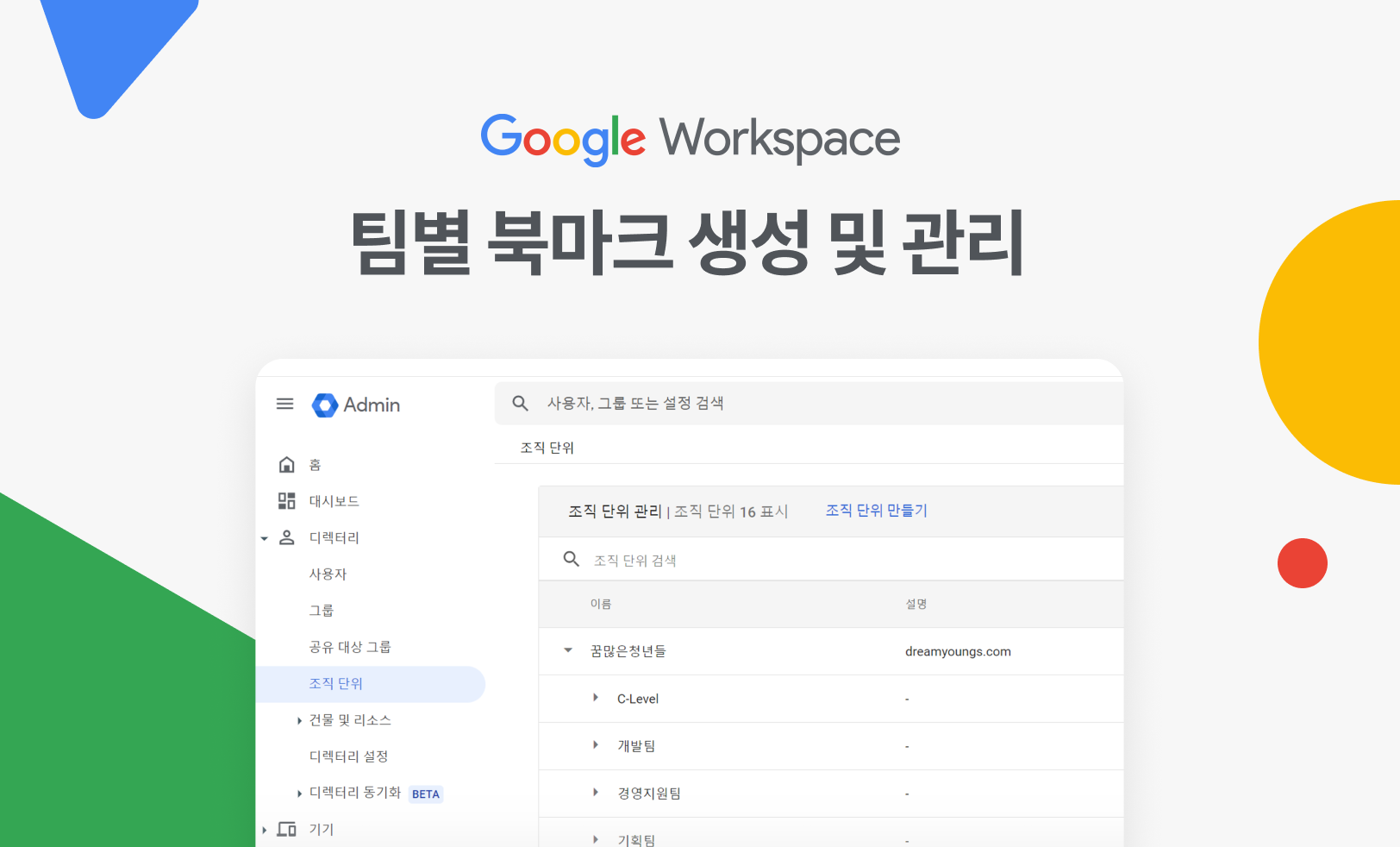
개요
구글 워크스페이스를 이용할때, 구글 크롬을 같이 사용하면 자동화된 관리로 매우 편리하게 활용할 수 있어요.
여기서 한발 더 나아가서 관리자는 각 부서별로 자주 찾는 사이트를 북마크로 설정해줄 수 있습니다.
이러한 기능을 활용하는 이유는 직원이 새로 입사하였을 때, 자주 찾는 사이트를 가이드하기 수월하고, 업무 활용에 있어서 빠른 접근이 가능하기 때문입니다.
학교에서 선생님이 학생들에게 즐겨찾는 사이트를 안내할 때도 매우 유용하게 활용할 수 있습니다.
관리자가 설정하는 방법
관리자만 설정할 수 있습니다.
- [관리]에 로그인하여 [디렉터리] → [조직 단위]에 접근합니다.
- [조직 단위 만들기]를 클릭하여 조직을 설정해줍니다. 상위 조직과 하위 조직을 생성할 수 있으니, 각 회사에 맞게 설정하면 됩니다.

- [디렉터리] → [사용자]에 접근합니다.
- 사용자에서 여러명을 선택할 경우에는 체크를 하고, 1명만 선택할 경우에는 바로 사용자 목록에서 [옵션 더보기] → [조직 단위 변경]을 클릭합니다.
- [기기] → [Chrome] → [설정] → [사용자 및 브라우저] → [사용자 환경] → [북마크 수정]으로 이동합니다. (링크를 클릭하시는게 빠릅니다!)
- 트리구조로 북마크를 지정할 수 있는 것을 보실 수 있습니다. 전체에게 공유할 사이트와 각 부서별로 공유할 사이트를 분리해서 정리해놓습니다.

- 상위의 정보를 하위로 가져올 수 있지만, 가져온 후에 하위에 여러 북마크를 추가하고 다시 상위의 정보를 가져오게 되면, 하위에 개별로 설정한 내용들은 모두 초기화됩니다.
적용된 화면
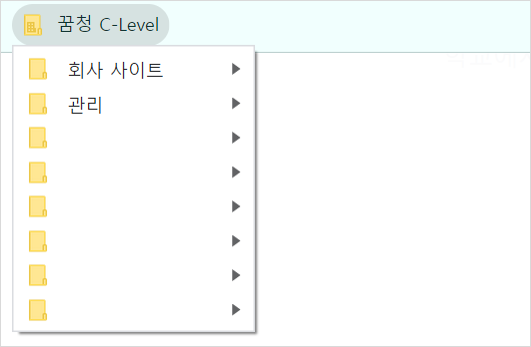
위와 같이 적용되며, 제일 왼쪽에 고정됩니다. 그리고 1개만 설정할 수 있습니다. (2023년05월 12일 기준)
Tip : 지금 이 페이지를 관리자께서는 즐겨찾기로 저장해놓으시면 나중에 다시 수정할때 참고가 많이 됩니다.
구글 도움말 확인하기
- 구글에서 제공하는 도움말을 참고하시려면 이 버튼을 클릭해주세요.


